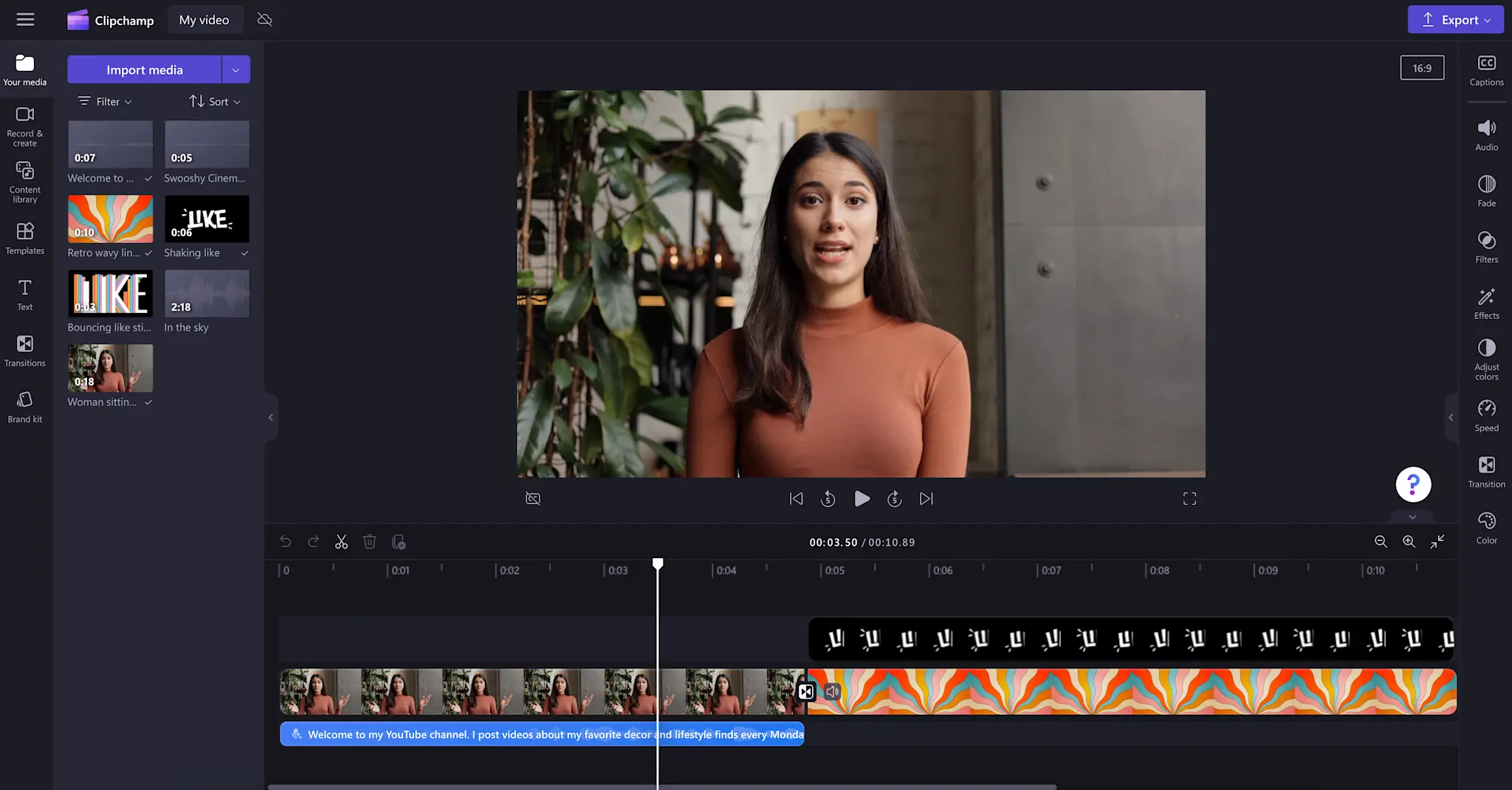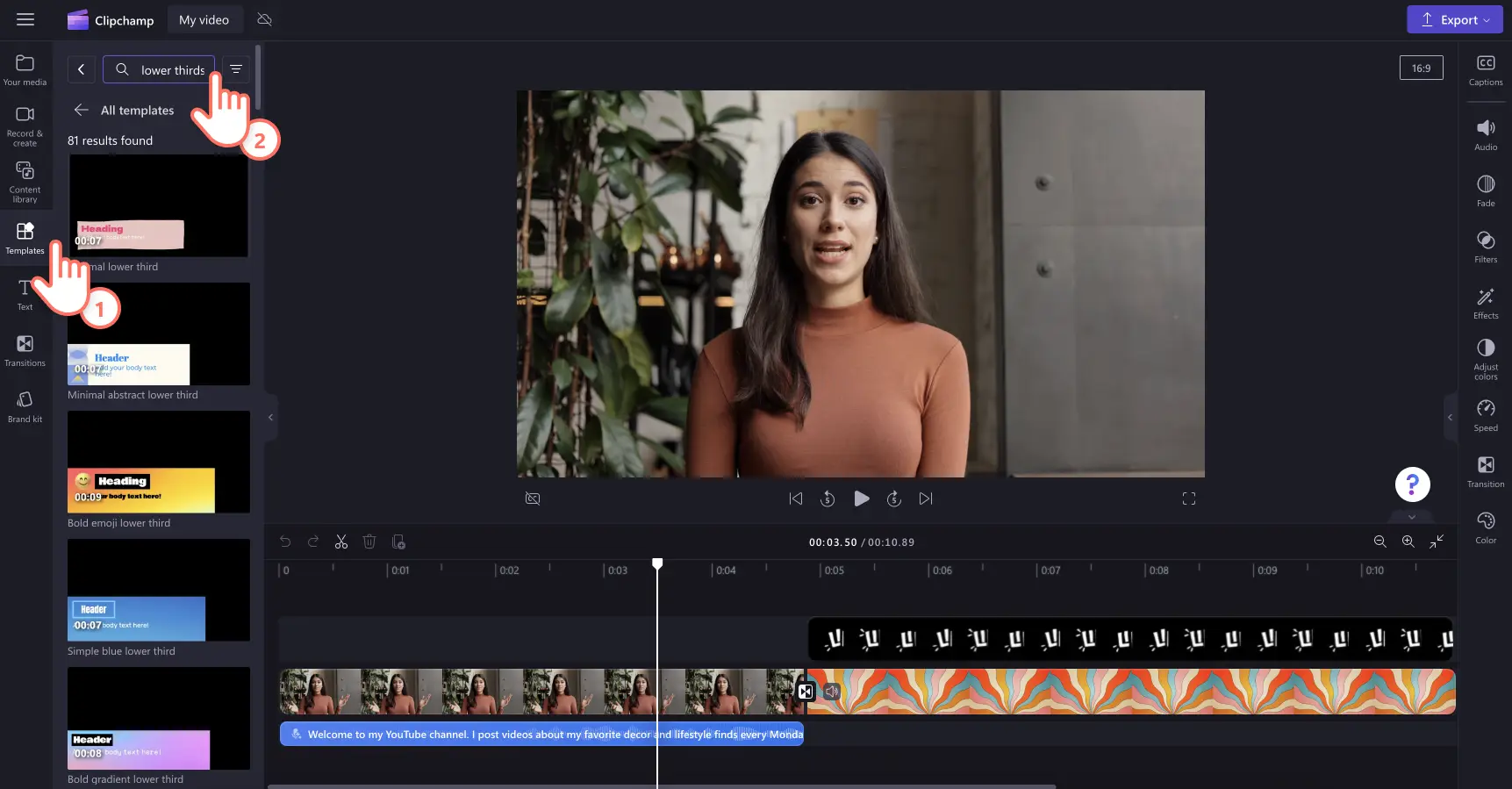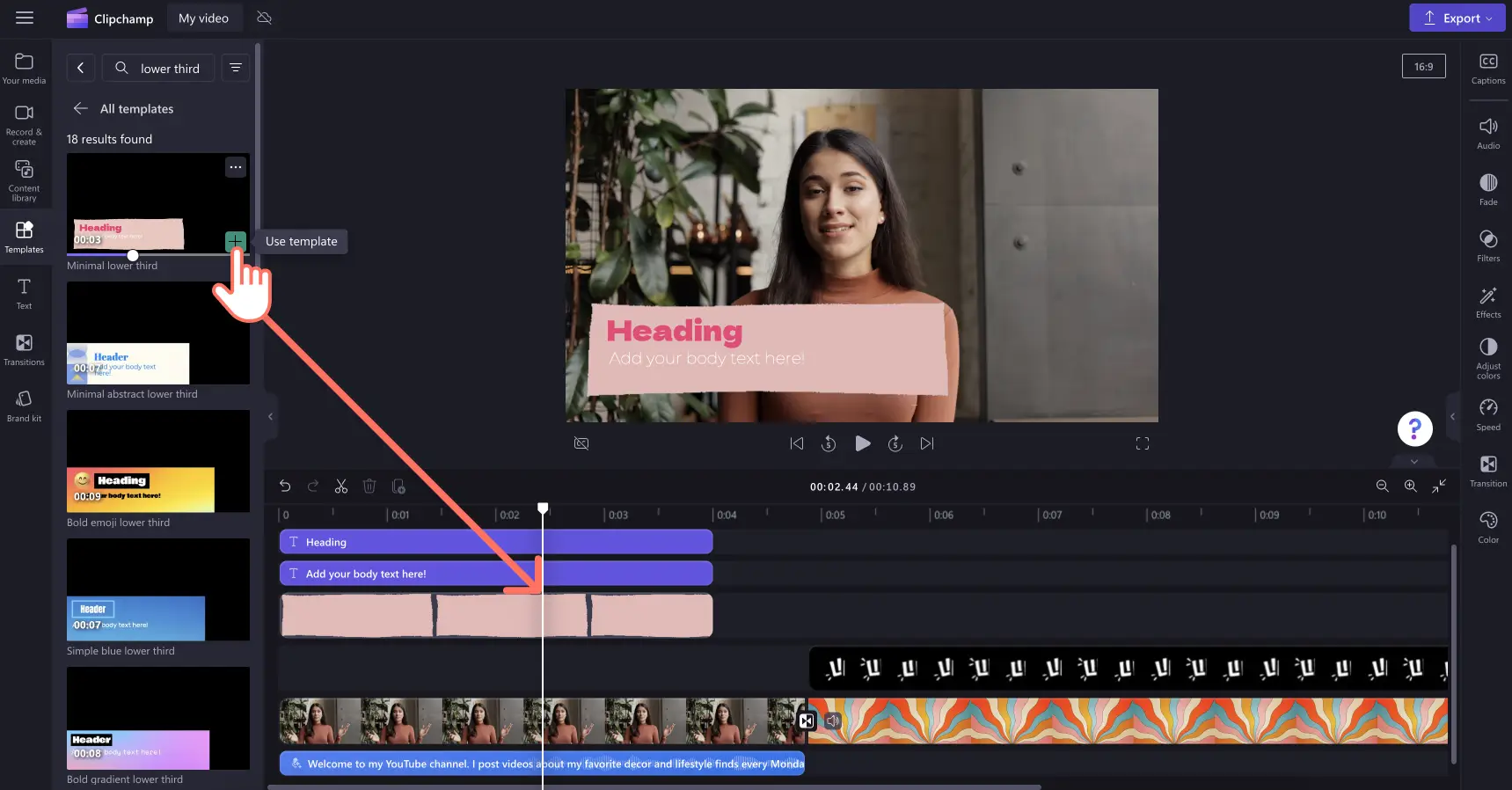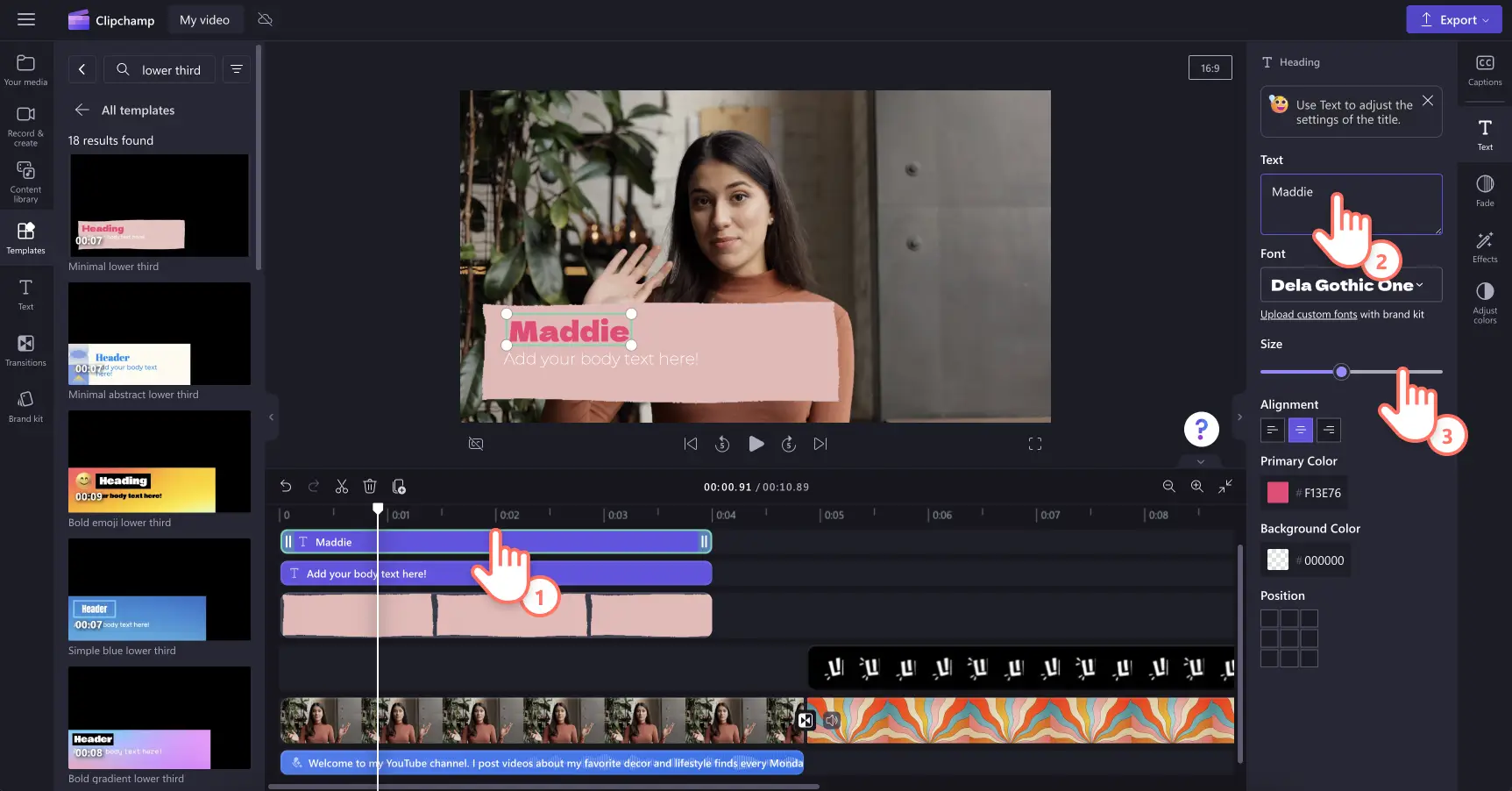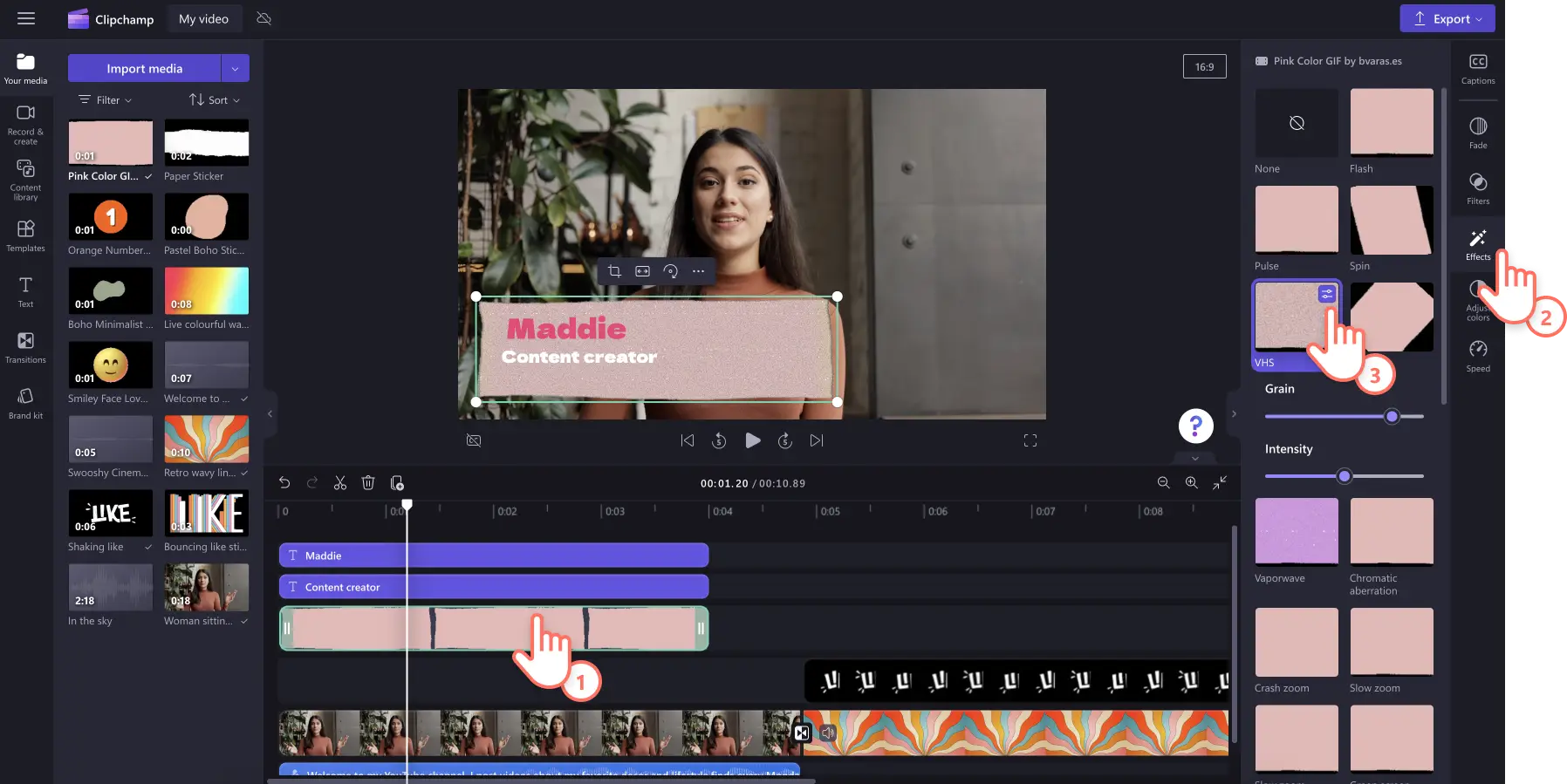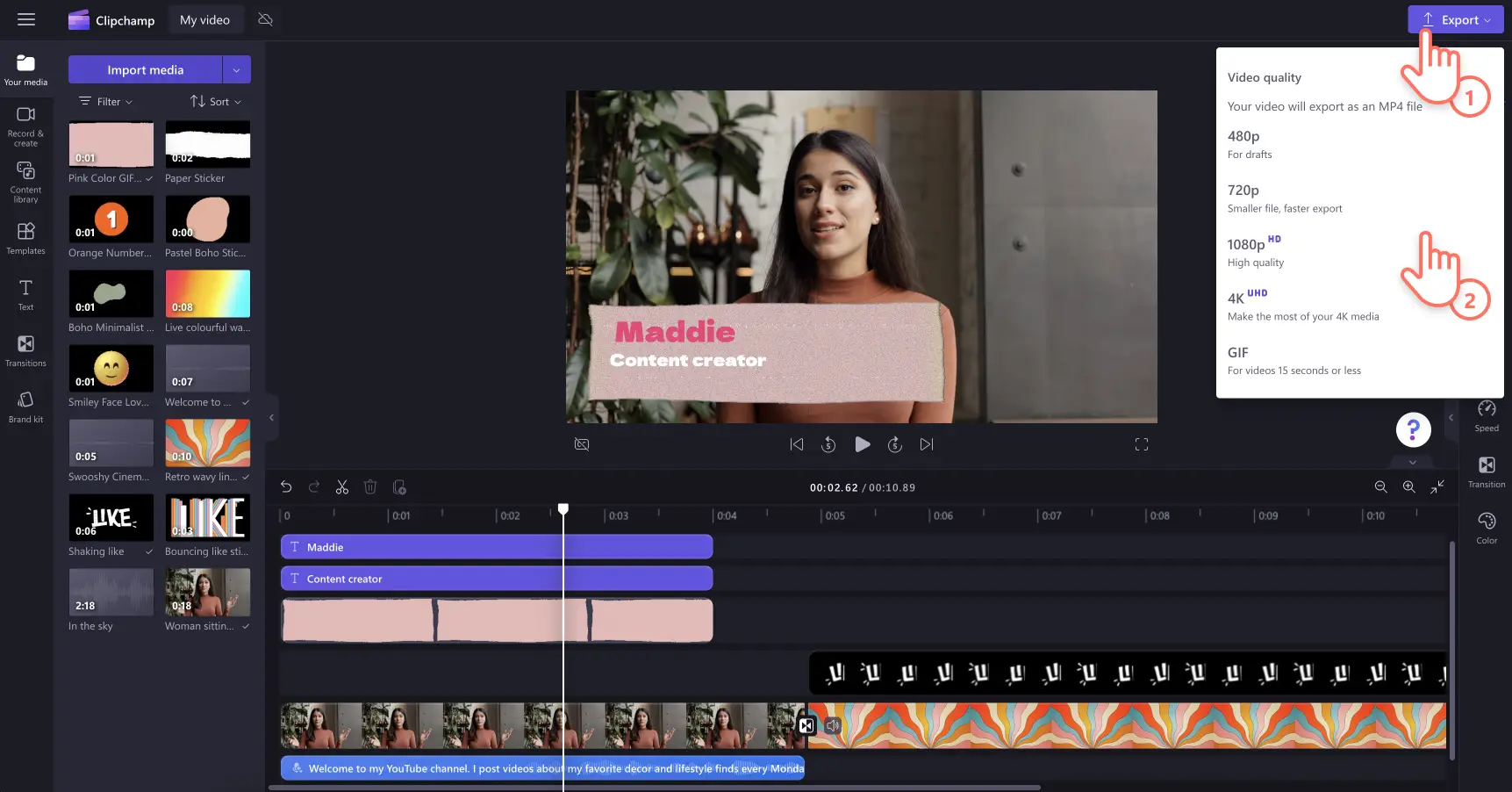"Назар аударыңыз! Бұл мақаладағы скриншоттар жеке тіркелгілерге арналған Clipchamp редакторынан алынған. Жұмыс және мектеп тіркелгілеріне арналған Clipchamp үшін де сондай қағидаттар қолданылады."
Бейнелеріңізді қызықтырақ етіп, ақпаратпен бөліскіңіз келе ме?Келесі бейнеде төменгі үшінші графиканы пайдаланып көріңіз.Төменгі үштен бір бөлігі - мәнер, түс және қызығушылықты қоса отырып, бейнеңізге контекст қосуға көмектесетін қарапайым, бірақ күшті мәтін және графикалық анимация.
Нұсқаулық бейне, влог, ойынды қайталау немесе маркетингтік бейне түсіріп жатсаңыз да, төменгі үштен бір бөлігі кез келген мазмұнды деңгейге көтере алады. Осы графикамен динамик атын, орналасқан жерін, уақытын, веб-сайт мәліметтерін және т.б. бөлісіңіз. Clipchamp бағдарламаында теңшелетін төменгі үшінші үлгілерді қосу жолын үйреніңіз және бейне өңдегішімізде ең танымал төменгі үштен бірін зерттеңіз.
Бейнелерге төменгі үшінші үлгілерді қалай қосуға болады
1-қадам. Бейнелерді импорттаңыз немесе каталогтік бейнематериал таңдаңыз
Clipchamp бағдарламасында бейне жасауды бастаңыз.Жеке бейнелеріңізді, фотосуреттеріңізді және дыбысыңызды импорттау үшін, компьютер файлдарын шолу үшін құралдар тақтасындағы мультимедиа қойыншасындағы мультимедианы импорттау түймесін басыңыз.OneDrive жүйесін қоссаңыз, файлдарды импорттай аласыз.
Егер сізде жеке бейне жазбалар болмаса, бейнеклиптер, бейне фондық және фондық музыка сияқты тегін сток медиасын пайдалануға болады. Құралдар тақтасындағы "Мазмұн кітапханасы" қойыншасын басып, визуалды элементтердің ашылмалы көрсеткісін басыңыз, содан кейін бейнелер таңдаңыз. Тақырыптар бойынша таңдалған әртүрлі қор жинақтарын шолыңыз немесе іздеу жолағын пайдаланыңыз.
Бейнеңізді уақыт шкаласына сүйреп апарыңыз.Бұл оқулық үшін біз YouTube влог бейне мысалын қолданамыз.
2-қадам.Үлгілер қойыншасын шолыңыз
Clipchamp бағдарламасында төменгі үшінші графиканың ауқымын зерттеу үшін құралдар тақтасындағы үлгілер қойыншасын басып, төменгі үштен бірін іздеңіз.
Clipchamp бағдарламасында төменгі үшінші бейне үлгілерінің ауқымы мен бейне қабаттасуы бар. Біздің ойластырылған түрде жасалған төменгі үштен бір графикасы кез келген бейне эстетикасына сәйкес келеді.Бейне редакторында төменгі үштен бір бөлігінің заманауи, сүйкімді, ойын және ақпараттық мәнерлерін табыңыз.Құралдар тақтасындағы төменгі үшінші үлгілерді алдын ала қараңыз.
Сізге ұнайтын төменгі үшінші үлгіні тапқан кезде, бейнеңізге қосу үшін уақыт шкаласына жапсырманы сүйреп апарыңыз.
3-қадам.Төменгі үшінші мәтінді теңшеңіз
Бейнені өңдеу уақыт шкаласына қосылғаннан кейін үлгі мәтінін өзіңізбен теңшеуге болады.Мәтінді өңдеуді бастау үшін мәтін қабатын таңдаңыз. Сипат тақтасы мәтінді пішімдеу параметрлерімен бірге пайда болады.Үлгі мәтінін ауыстырыңыз, қаріпті өзгертіңіз, қаріп өлшемін реттеңіз және төменгі үштік үшін түсті таңдаңыз.
Сондай-ақ сипаттар тақтасы арқылы мәтіннің туралануын және мәтіннің орнын өзгертуге болады.
4-қадам. Бейне әсерлерін қосыңыз
Төменгі үштен бірін бейнеңіздің эстетикасына сәйкес келтіру үшін одан әрі теңшеу арқылы келесі деңгейге көтеріңіз. Басталу және аяқталу уақыттарын баяу көріну және баяу өшу мүмкіндігін пайдалану арқылы тегістеуге болады. Сондай-ақ графиканы бейнеңіздің стиліне сәйкес ету үшін айналдыру, баяу масштабтау, VHS және басқалар сияқты бірқатар бейне әсерлерін қосуға болады.
5-қадам.Бейнеңізді алдын ала көріп, сақтаңыз
Ойнату түймесін басу арқылы бейне жасауды алдын ала қараңыз. Сақтауға дайын болғанда, экспорттау түймесін басып, бейне ажыратымдылықтарының ауқымынан таңдаңыз.Әлеуметтік медиада және YouTube-те бөлісу үшін ең жақсы сапа үшін барлық бейнелерді 1080p бейне ажыратымдылығында сақтауды ұсынамыз. Ақылы жазылым иелері 4K бейне ажыратымдылығымен сақтай алады.
Clipchamp ішіндегі танымал төменгі үшінші үлгілер
Қалын emoji төменгі үштен бірі
Төменгі үштен бір смайликпен көрермендеріңізге мейірімділік пен жылы шырай сыйлаңыз.Бұл төменгі үшінші графиканың стилі влогтар мен шолу бейнелерінде өзіңізді таныстыруға өте ыңғайлы.Рецепт туралы бейне үшін emoji аспаз қалпағына, фитнес бейнесі үшін бицепс emoji-леріне және саяхаттың маңызды сәттері үшін чемодан emoji-леріне ауыстыру арқылы бір қадам алға жылжытыңыз.
Сөз бұлты төменгі үштен бірі
Осы сөйлейтін көпіршікті төменгі үштен бір бөлігін пайдаланып кеңестер, арнайы кеңестер немесе спикердің дәйексөздерімен бөлісіңіз.Бұл нұсқаулықтар, өнімнің демонстрациялық бейнелері немесе тұтынушы қорабын ашу бейнелері сияқты кез келген қадамдық мәнер бейнелеріне тамаша қосымша.. Анимациялық графика кез келген нұсқаулық бейнедегі маңызды сәттерге назар аудара алады.
Төменгі үштен бір бөлігіндегі соңғы жаңалықтар
Төменгі үшінші графиканы өзіңізге ұнайтындай қызықты немесе маңызды етіп жасаңыз!Бұл анимациялық төменгі үштен бір бөлігінің батыл және таныс дизайны оны көрермендердің назарын аудару үшін жақсы таңдау жасайды. Сіз оны брендіңізге сатылым туралы хабарлау үшін пайдаланасыз ба немесе влогыңызда, кейбір құпияларды бөлісесіз бе, бұл төменгі үштен бір қызықты бейне элементі болып табылады.
Сүйкімді ойын төменгі үштен бірі
Осы графикамен ойын бейнелеріне стиль қосыңыз. Ойыншының тұтқасын немесе пайдаланушы атын, қандай ойын ойнап жатқаныңызды және ұпай немесе деңгей немесе әрекеттер саны сияқты кез келген тиісті ақпаратты қосыңыз.Сондай-ақ, осы бейне үлгісінің деңгейін көтеру үшін бірнеше сүйкімді графика немесе ойын контроллері сияқты жапсырмалар қосуға болады.
Бейнеңіздің төменгі үштен бір бөлігін қосуға дайынсыз ба? Бастау үшін Clipchamp бейне өңдегішін тегін пайдаланып көріңіз немесе Windows-қа арналған Clipchamp қолданбасын жүктеп алыңыз.